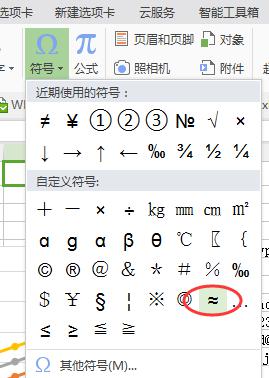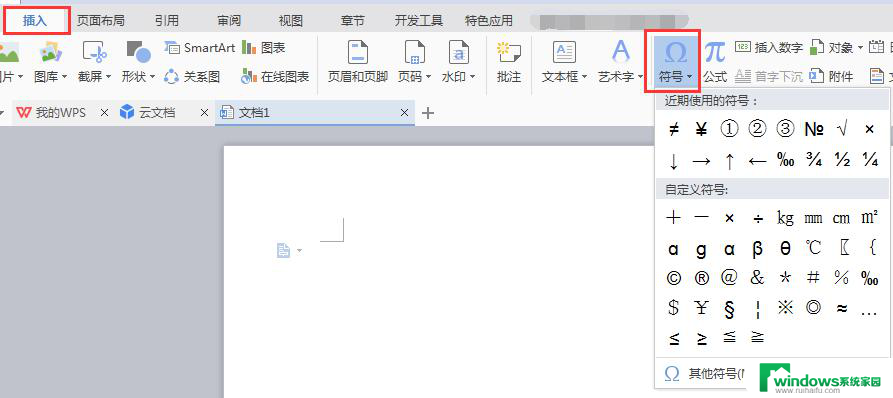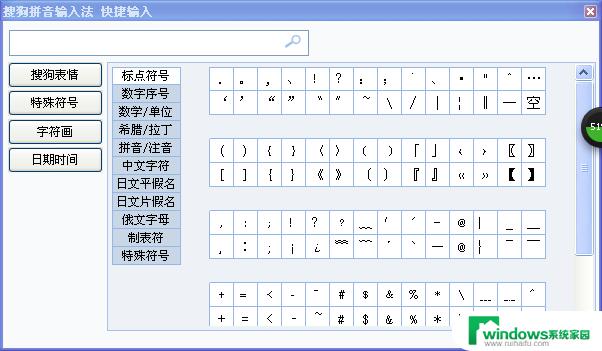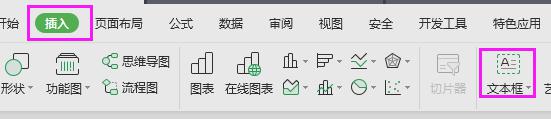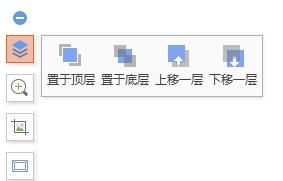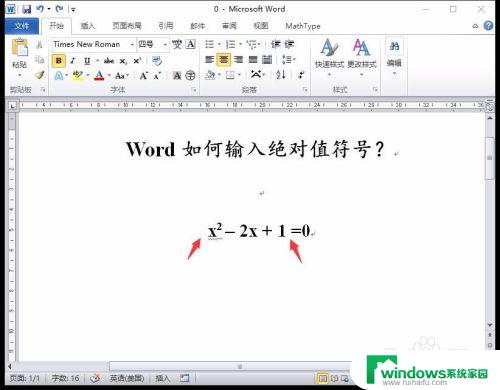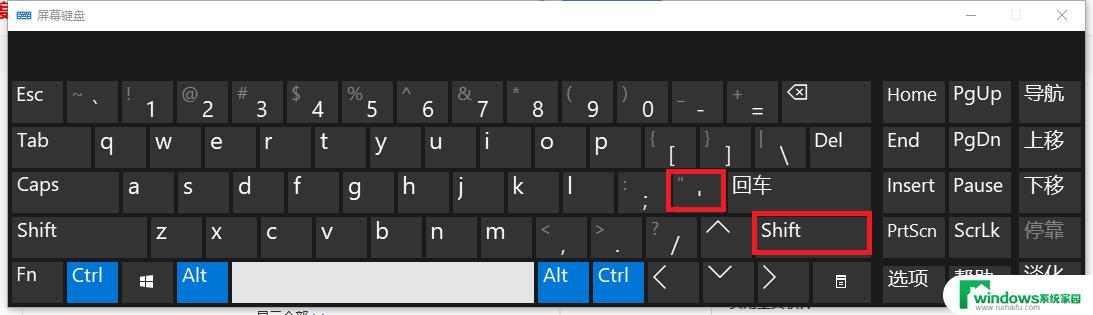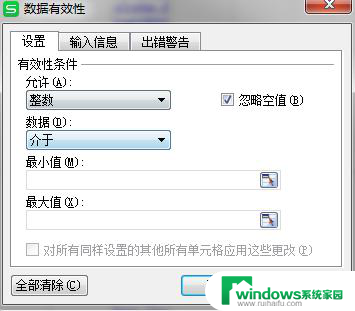电脑键盘小于等于符号≤怎么打 怎样在键盘上输入大于等于和小于等于符号
电脑键盘小于等于符号≤怎么打,在日常使用电脑键盘的时候,我们常常会遇到需要输入一些特殊符号的情况,其中小于等于符号≤就是一个常见的例子。如何在键盘上输入这个符号呢?这并不难。在大多数键盘布局中,只需要按下Alt键,同时输入数字键盘上的242(或者使用数字键盘上的<=键)就可以输入小于等于符号≤了。而要输入大于等于符号≥,同样是按下Alt键,同时输入数字键盘上的243(或者使用数字键盘上的>=键)即可。通过这样简单的操作,我们可以轻松地在键盘上输入大于等于和小于等于符号,为我们的日常工作和学习带来便利。
操作方法:
1.新建一个TXT文档,同时按Ctrl+shift键调出搜狗输入法状态栏。
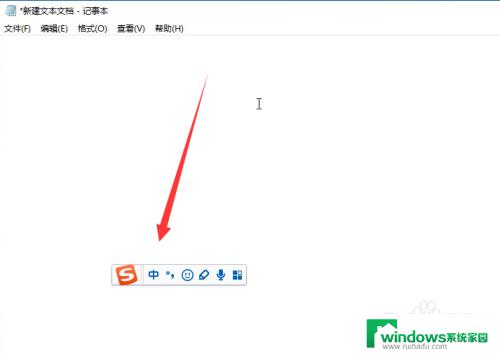
2.鼠标右键单击搜狗输入法状态栏,选择“软键盘——数学符号”。
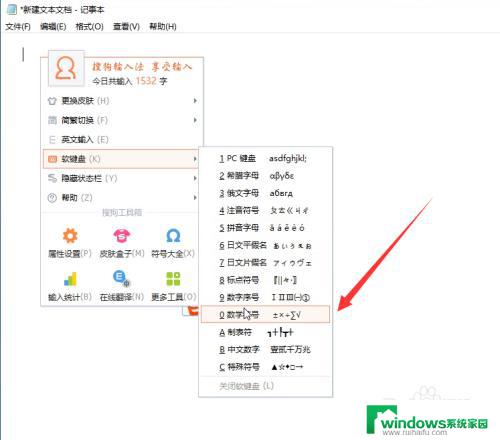
3.在弹出的小键盘中找到4、5、6、7四个键,分别代表小于等于≤、大于等于≥、小于<、大于>号。在键盘上按相应的键或用鼠标点击虚拟软键盘上的符号即可。

4.还有更简单的方式,打开搜狗拼音输入法后。直接在键盘上输入“大于等于”的拼音(da yu deng yu),按键盘上的数字5就可以输入≥符号了。
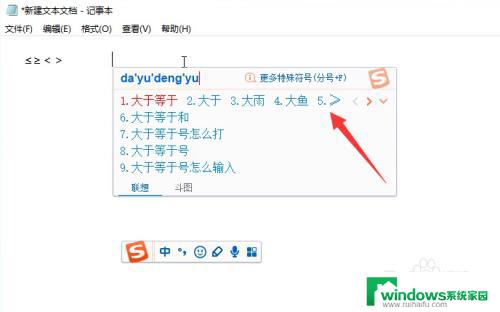
5.直接在键盘上输入“小于等于”的拼音(xiao yu deng yu),按键盘上的数字5就可以输入≤符号了。
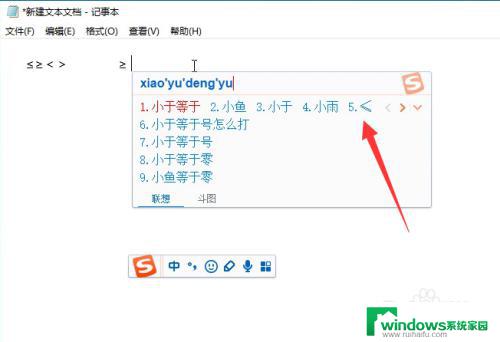
6.同样,在键盘上输入“大于”的拼音(da yu)可以输入>,在键盘上输入“小于”的拼音(xiao yu)可以输入<。
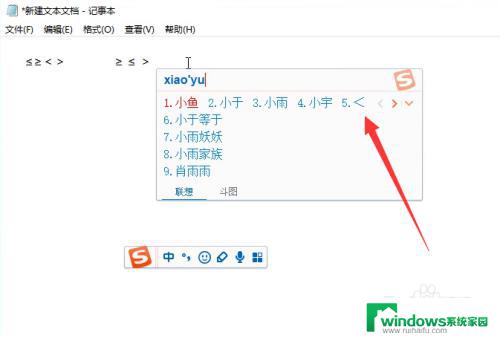
以上是关于如何在电脑键盘上输入小于等于符号≤的所有内容,如果您遇到类似的情况,您可以按照小编提供的方法来解决它。